Cara Membuka File Excel yang di Password dengan Mudah
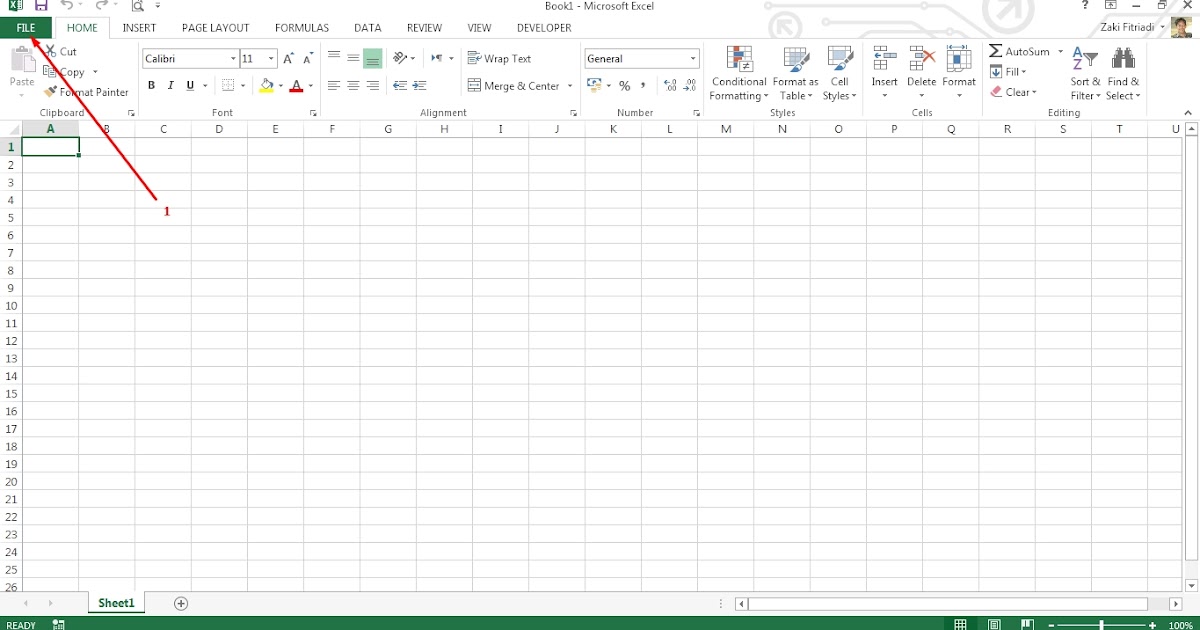
Cara Membuka File Excel Yang Terkunci Password
Ubah berkas Excel menjadi folder ZIP. Untuk mengubahnya: Windows — Klik kanan berkas Excel, pilih "Rename", hapus teks "xlsx" di akhir nama berkas, dan tikkan zip.Pastikan Anda menyisipkan titik di antara nama berkas dan ekstensi "zip". Tekan tombol ↵ Enter, kemudian klik "Yes" ketika diminta.; Mac — Klik berkas Excel, pilih "File", klik "Get Info", hapus ekstensi "xlsx.
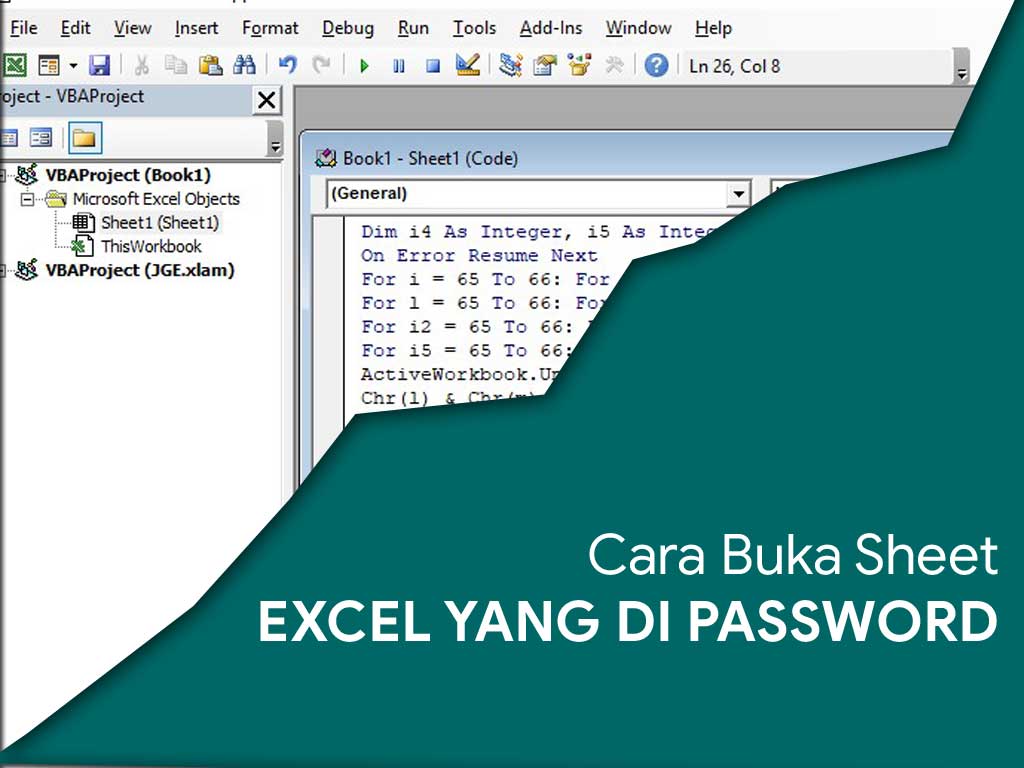
CARA MEMBUKA FILE EXCEL YANG DI PASSWORD Warga.Co.Id
File Excel yang di-protect memang mustahil untuk di-edit sehingga rumus dan data di dalam file tersebut tidak berubah. Namun jangan panik, sekarang sudah ada cara buka password Excel yang sangat jitu. Cara di bawah ini sangat ampuh untuk membuka password Excel yang Anda lupakan atau untuk membuka file Excel yang dikunci oleh orang lain.
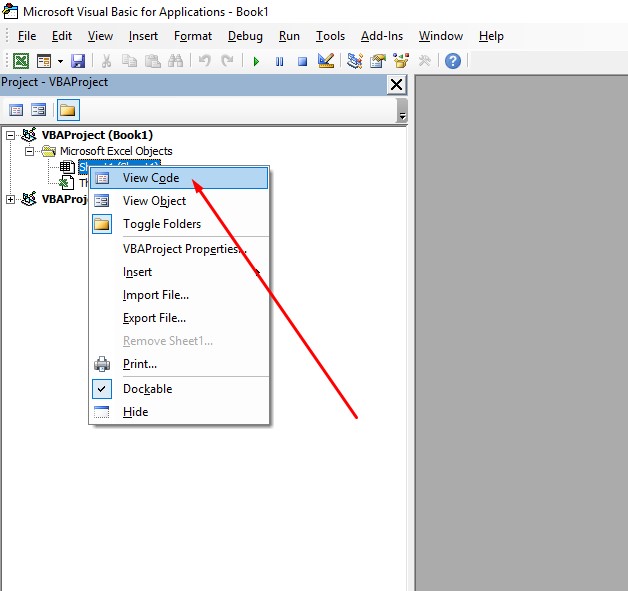
Cara Membuka File Excel yang di Password dengan Mudah
Kemudian, klik tombol "File" di sudut kiri atas jendela Excel. Langkah 2: Pilih "Info" pada 'Menu File'. Dalam artikel ini, kita membahas 12 langkah langkah cara membuka password Excel. Metode yang dijelaskan di artikel ini dapat digunakan pada hampir semua versi aplikasi Excel. Namun, karena file Excel yang telah terkunci.
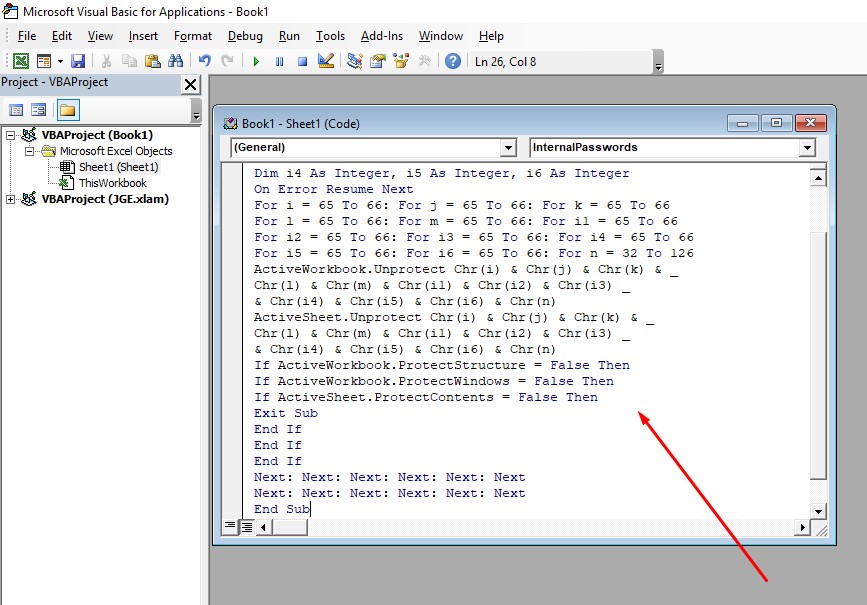
Cara Membuka File Excel yang di Password dengan Mudah
Menggunakan Microsoft Excel. Unduh PDF. 1. Buka dokumen atau buku kerja dengan lembar yang diproteksi pada Microsoft Excel. Anda bisa membukanya dengan mengeklik dua kali nama berkas pada komputer. 2. Klik kanan tab lembar kerja yang diproteksi. Setiap tab lembar berada di bagian bawah jendela Excel.

CARA MEMBUKA FILE EXCEL YANG LUPA PASWORD YouTube
Jika mengalami lupa password saat ingin membuka file tersebut, bisa dilakukan dengan cara berikut ini: 1. Buka file excel yang terkunci. Kemudian tekan tombol Alt + F11 pada keyboard, setelah melakukan itu akan muncul aplikasi Microsoft Visual Basic. 2. Pilih menu Insert lalu pilih Module. 3.

Cara Membuka File Excel Yang Terproteksi dengan Password & Read Only YouTube
Cara lain buat password Excel. Berikut ini cara kedua untuk membuat password di Excel: Buka file Excel dan klik File> Save As > More Options. Kemudian pada bagian "Tools" pilih "General options" dari menu dropdown. Selanjutnya isikan kata sandi untuk membuka pada bagian "password to open" dan "password to modify" untuk mengedit file.
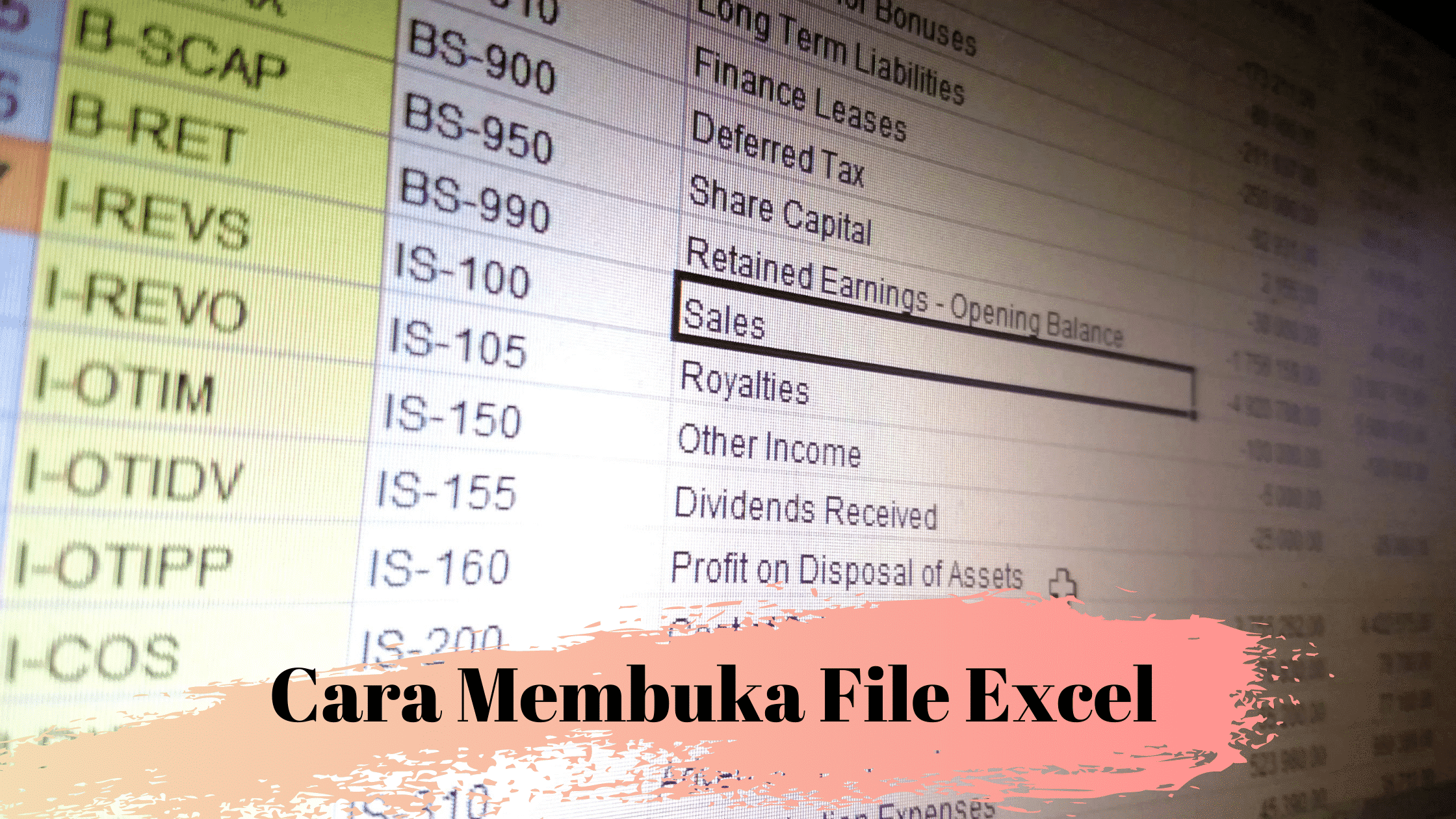
Cara Membuka Password File Excel Yang Diprotect Maen HP
Saat Anda mencoba membuka buku kerja Excel, presentasi PowerPoint, atau dokumen Word di perangkat seluler, Anda mungkin menerima pesan yang menyatakan bahwa file dikunci untuk pengeditan oleh pengguna lain. Biasanya, Anda akan bisa membuka file sebagai baca-saja, tapi Anda tidak akan bisa mengeditnya. File mungkin dikunci karena: File dibagikan.
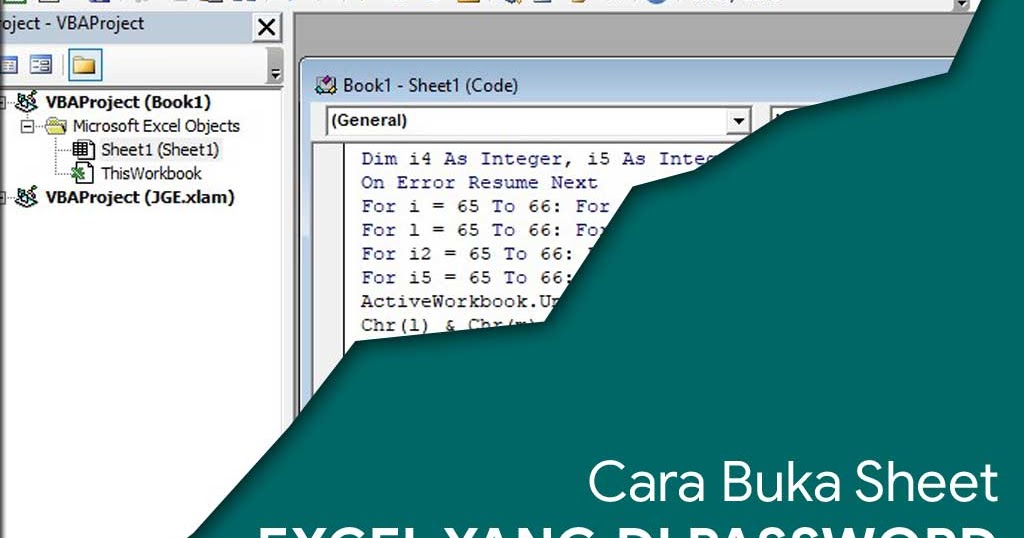
Cara Membuka File Excel yang di Password dengan Mudah
Baca juga: Cara Menghitung Rata-Rata di Excel Dengan Mudah dan Cepat. Cara Membuka File Excel yang Terkunci Password Tanpa Software. Cara pertama yang bisa kamu lakukan jika file Excel terkunci adalah membukanya tanpa menggunakan software. Melakukan cara ini cukup rumit, dikarenakan kamu perlu memasukkan script code VBA Macro. Script code ini.

LUPA PASSWORD EXCEL PAKAI CARA INI BUKA PROTEKSI EXCEL JANGAN DISALAH GUNAKAN ! YouTube
Cara Menghilangkan Password Excel Cara menghilangkan kata sandi pada file Excel bisa berbeda tergantung versi perangkat lunak yang digunakan. Versi Office 2011. Buka file Excel yang ingin dihapus kata sandinya.; Pada tab Tinjau, di bawah Proteksi, klik Kata Sandi.; Pilih semua konten dalam kotak Kata sandi untuk membuka atau kotak Kata sandi untuk mengubah, lalu tekan DELETE.

Cara Membuka File excel Yang Di PROTECT Dijamin Ampuh YouTube
Namun Anda perlu tahu, bahwa ada 5 tujuan lain untuk mengunci File Excel. Misalnya, hanya mengunci Workbook, Worksheet (Sheet), Cell, hingga membuat Workbook menjadi Mark As Final. Untuk menambah pemahaman Anda, silahkan gunakan File Excel berikut sebagai bahan latihan. Semua Password dalam File Excel ini adalah: mjurnal.com.

Cara Membuka Proteksi Excel yang di Password dengan VBA YouTube
Pilih sel yang tidak dikunci. Memindahkan penunjuk ke sel dengan kotak centang Terkunci dikosongkan pada tab Proteksi dari kotak dialog Format Sel. Secara default, pengguna dapat memilih sel yang tidak dikunci, dan mereka dapat menekan tombol TAB untuk berpindah di antara sel yang tidak dikunci pada lembar kerja yang diproteksi. Format sel
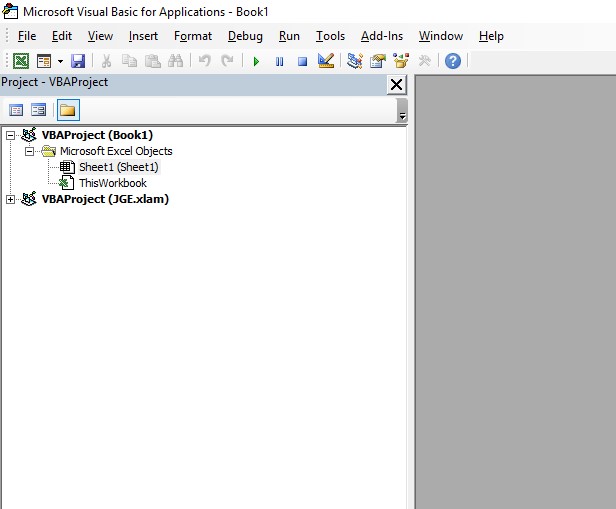
Cara Membuka File Excel yang di Password dengan Mudah
2 Cara Membuka File Excel yang Terkunci Password. Ini cara membuka file excel yang terkunci namun anda lupa cara passwordnya. (Freepik) PROTEKSI file Excel dapat dilakukan dengan berbagai cara untuk menjaga privasi dan keamanan data di dalamnya. Terkadang, karena berbagai alasan, kita lupa password untuk membuka data dalam file Excel kita.
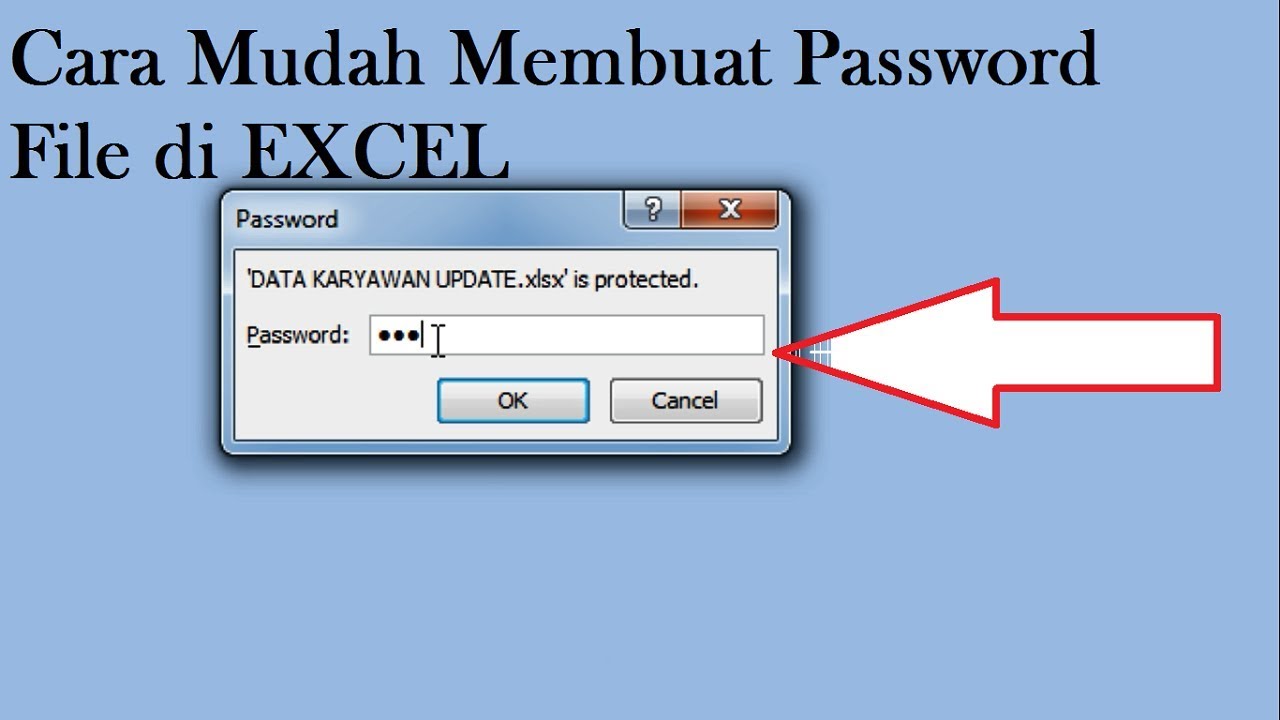
Membuat Pasword File Excel Blog Tutorial Microsoft Excel Riset
Cara Membuka File Excel Terkunci dengan Password Cara Membuka File Excel Terkunci dengan Password: 1. Langkah pertama adalah membuka aplikasi Microsoft Excel seperti membuka pintu menuju dunia spreadsheet. Pilih file Excel yang terkunci, seperti memilih sebuah peti harta karun yang tertutup rapat. 2.
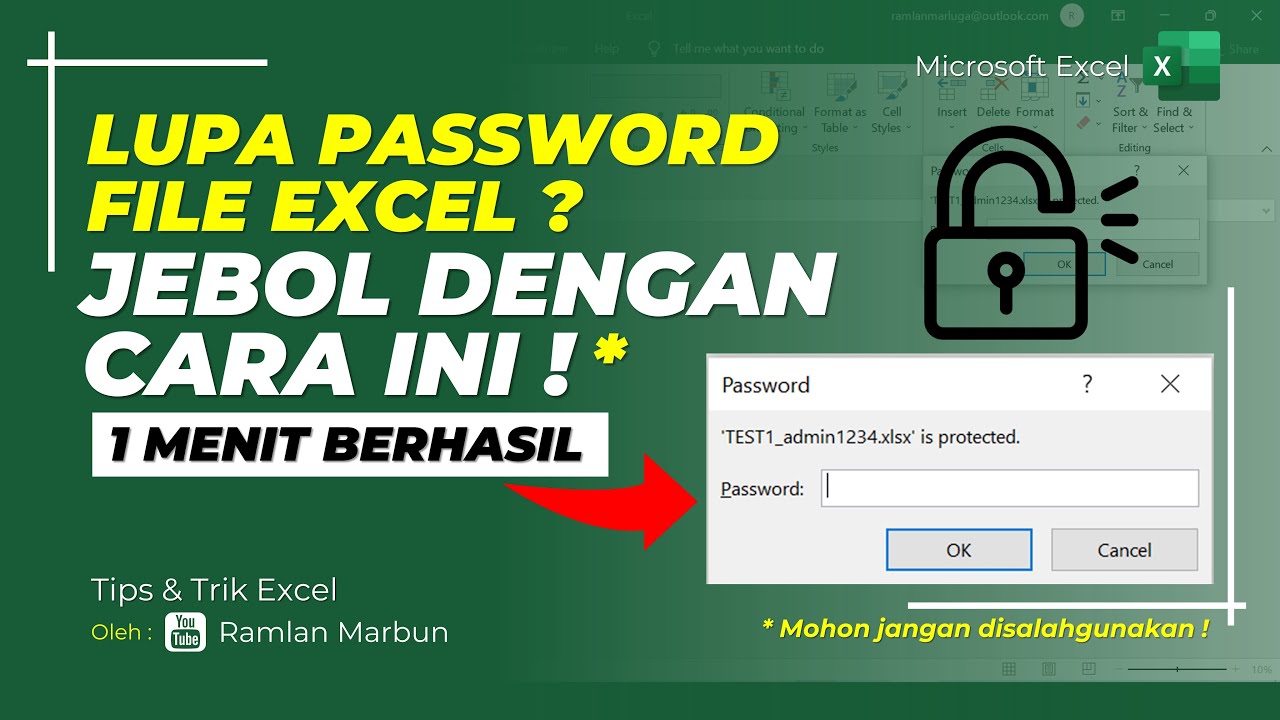
Cara Membuka File Excel Yang Terproteksi dengan Password, Mudah dan Ampuh YouTube
Simak cara-caranya di bawah ini, ya! Cara Membuka Password File Excel Tanpa Software. Jika tidak ingin menginstall software di laptop, Pins bisa membuka file Excel yang lupa password dengan cara di bawah ini. Namun, cara di bawah ini tergolong rumit karena kamu harus memasukkan script code VBA Macro. Script code ini yang nantinya berfungsi.

CARA MEMBUKA FILE EXCEL YANG TERKUNCI PASSWORD ONLINE Warga.Co.Id
Cara unprotect Excel yang lupa password dengan situs pihak ketiga. Salah satu situs pihak ketiga untuk unprotect lembar kerja Excel yang lupa kata sandi adalah situs Password Find Online. Menurut laman resminya, layanan ini bisa digunakan untuk membuka sandi program Microsoft seperti Excel, Word, hingga Power Point.

Cara Membuka File Excel Yang TerPassword Atau Read Only Dengan Mudah YouTube
Untuk mempelajari perbedaan antara memproteksi file, buku kerja, atau lembar kerja Excel, lihat Proteksi dan keamanan di Excel. Pilih File > Info. Pilih kotak Proteksi Buku Kerja dan pilih Enkripsi dengan Kata Sandi. Masukkan kata sandi dalam kotak Kata Sandi , lalu pilih OK. Konfirmasi kata sandi dalam kotak Masukkan Kembali Kata Sandi , lalu.